新版本| 网络摄像机搜索/批量升级/配置工具 (AjDevTools)
release notes:
V4.0.3:
1、更新远程配置控件,增加人脸检测配置界面,增加DH配置界面,声音联动播放增加间隔时间。
2、设备列表状态栏加宽,避免升级固件时提示文字看不到。
3、增加芯片UUID显示。
针对之前客户反馈被360判断为病毒问题,我司第一时间与360公司沟通协商处理。现已通过360系统检测认证,请广大客户放心下载使用。
2系统功能特点及用途
2.1系统组成及功能特点
该系统由一个或多个网络摄像机和PC客户端软件构成,PC客户端软件搜索发现局域网内的网络摄像机,并可对网络摄像机进行远程配置,实现图像预览、网络设置、媒体设置、侦测报警、存储设置等功能,具有方便快捷、简单易用、功能齐全等特点。
2.2主要用途
该配置工具高度融合了局域网通信技术、高清音视频采集编解码技术,实现了视频采集高清化、前端监控可视化、远程指挥实时化。可做移动或定点监控设备的远程配置软件。
4网络摄像头批量参数配置与固件升级
4.1批量参数设置
指定网卡设备搜索
在PC电脑成功连入和设备相同网络后,打开客户端软件,AjDevTools 可选择一个网卡或所有网卡:

点击“开始搜索”将自动开始搜索网卡所在局域网内存在的我司设备。搜索结果如下:

4.1.2设备预览
双击搜索结果列表中的设备,将弹出该设备子码流对应的视频实时流的播放窗口:
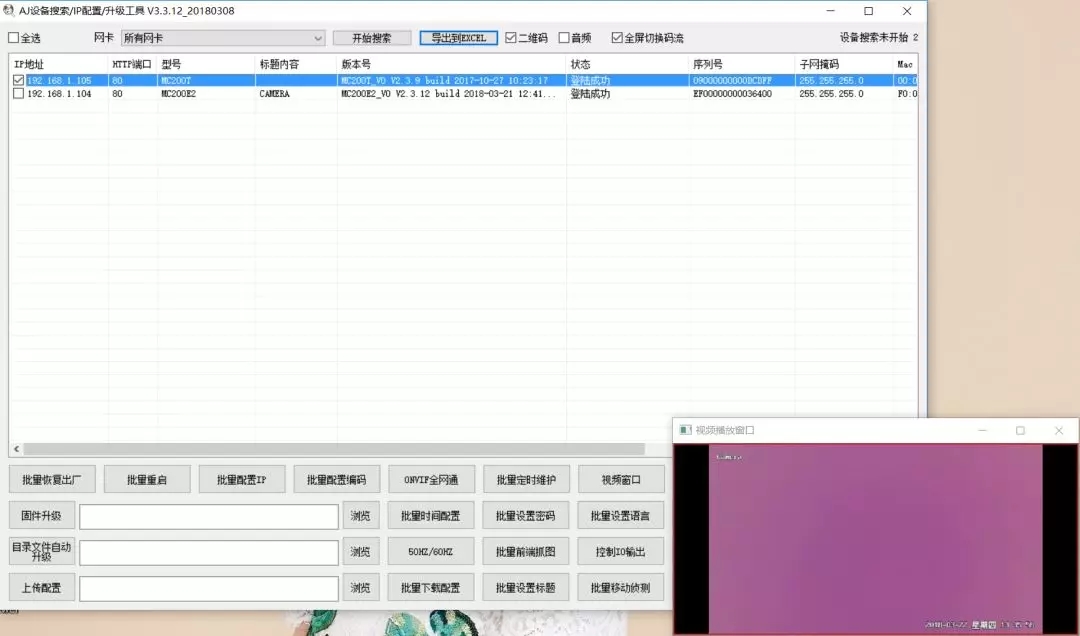
双击该窗口,将会切换到全屏显示。若在软件的上方勾选“音频”,则将有声音预览效果;若勾选“全屏切换码流”,切换到全屏时,将优先显示主码流的视频。
右键界面空白处,可选择2*2 3*3 4*4 4*5 5*5视频窗口播放,并进行一键播放。
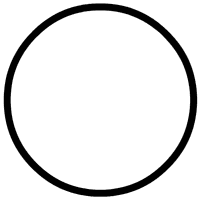
4.1.3设备的批量设置
实际使用中,可能会有多台设备需要进行配置,在AjDevTools工具的主界面,勾选多个需要配置的设备后,即可以通过这些批量配置功能按钮实现多种配置功能,如:批量恢复出厂设置、批量重启、批量配置IP等。如图红色框中所示:
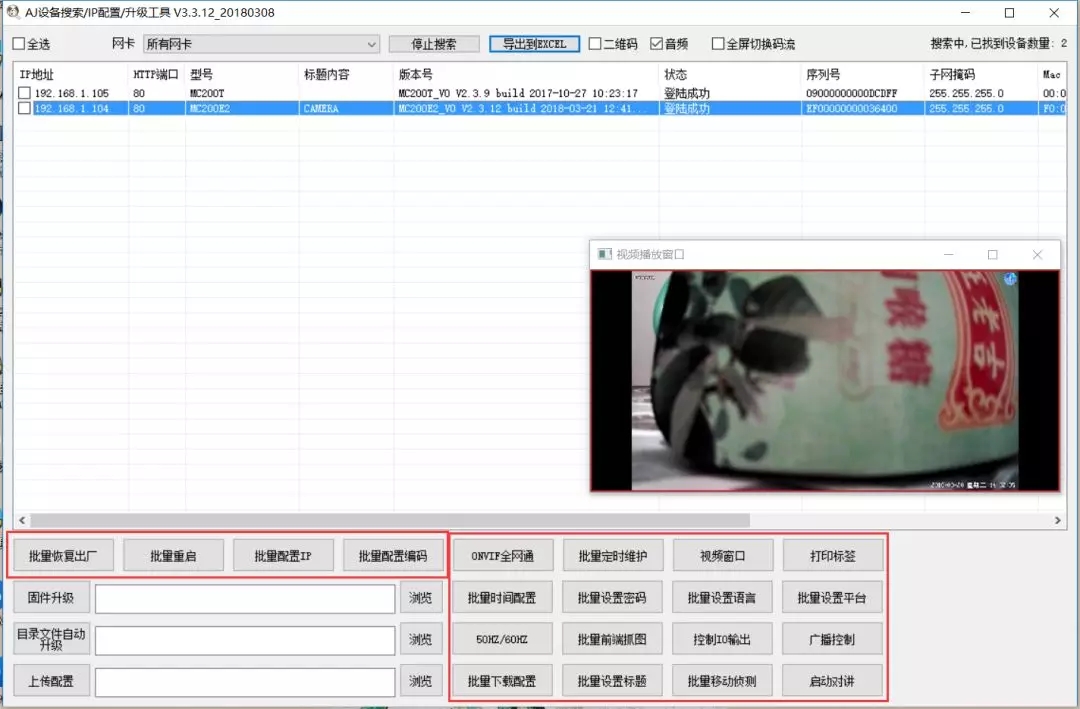
红色框中从左到右、从上到下各按钮功能如下:
① 批量恢复出厂:让所勾选设备的设置项恢复到出厂时的状态。
② 批量重启:让所勾选设备重新启动。
③ 批量配置IP:给所选设备配置IP地址
(1)批量手动分配IP
让所选设备分别得到一个从“起始IP”开始的IP,设置界面如下:
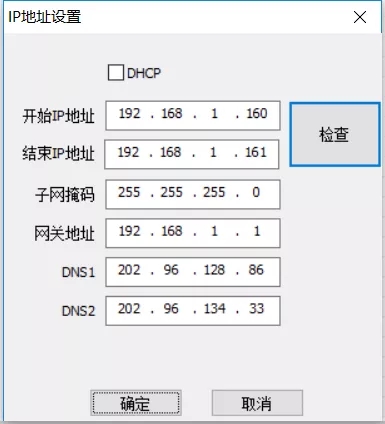
如第一个设备分配到IP为192.168.1.160,第二个设备则分配到192.168.0.161,以此类推。
(注:前三项按钮仅在“搜索”设备的状态下才起作用,原因是它们功能的实现是通过广播包进行配置的,是非可靠的方式。)
(2)批量自动分配IP:
通过此选项可以直接根据路由器进行自动批量修改IP地址。(使用此项必须要把路由器中的DHCP功能打开方可实现)
①批量配置编码:对所选设备批量修改编码参数
(1)批量更改视频编码类型
(2)批量配置视频编码详细参数,设置界面如下:
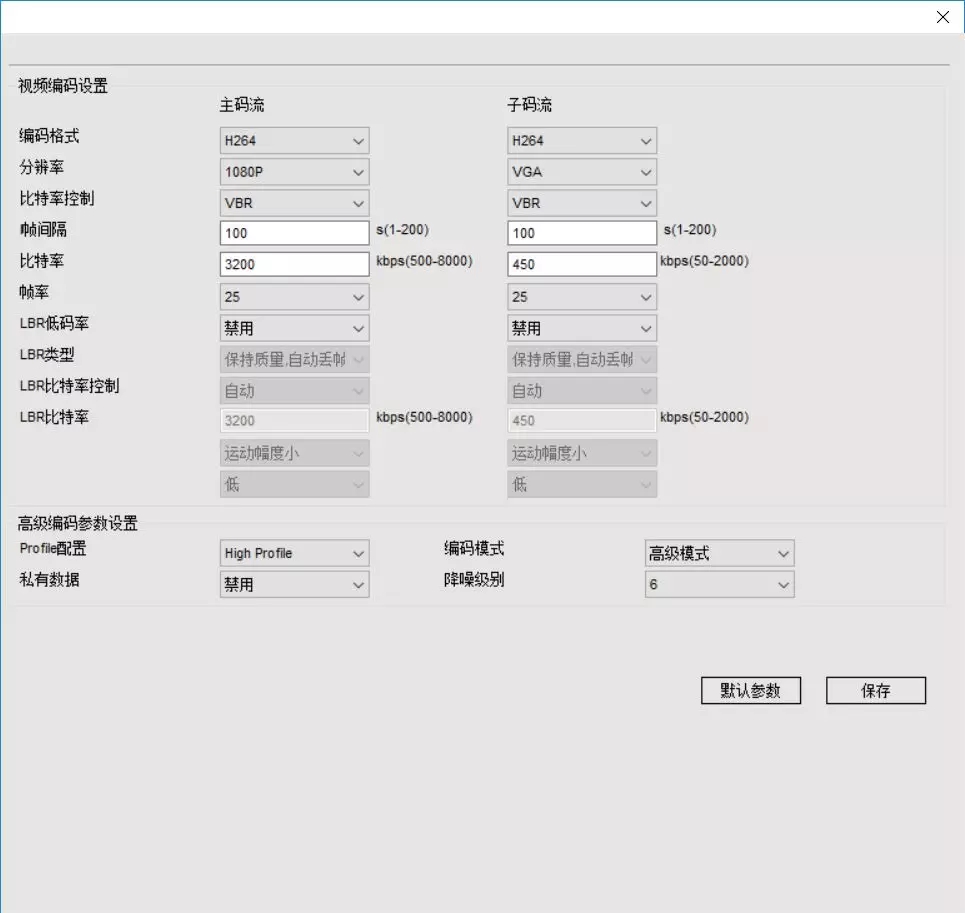
(3)批量配置音频采集设置,参数如下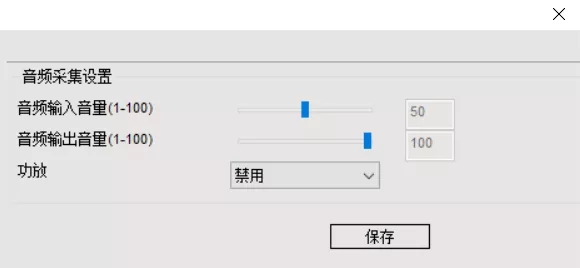
具体升级内容请点击安佳威视官网查看 http://www.anjvision.com
感谢您对我们产品的支持和信赖,为客户提供优质的技术支持是我们的承诺。如果您有任何对本说明无法解决的技术问题请致电联系我们。
技术支持:
隗工: 15814029336
聂工:18819040232
更多详情可关注我们“安佳威视”公众号!
更多内容敬请期待!


—如果喜欢,快分享给你的朋友们吧—
想要获得更多信息 请关注
